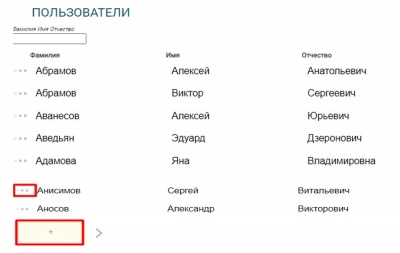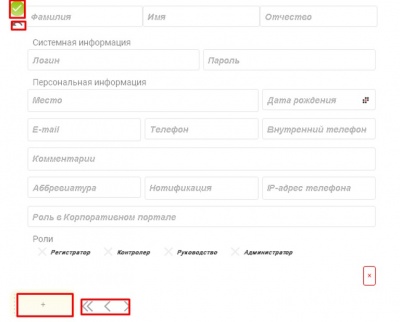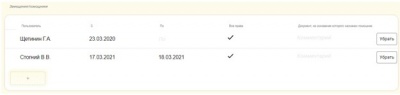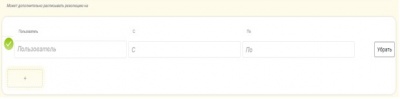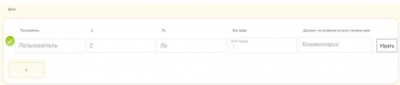Справочник "Пользователи" — различия между версиями
Vcharikov (обсуждение | вклад) |
Vcharikov (обсуждение | вклад) |
||
| Строка 1: | Строка 1: | ||
Справочник "Пользователи"<br> | Справочник "Пользователи"<br> | ||
| − | Справочник применяется для управления учетными записями пользователей СЭД в организации. | + | Справочник применяется для управления учетными записями пользователей СЭД в организации.<br> |
Для работы со справочником необходимо выбрать требуемое значение и нажать ЛКМ <br> | Для работы со справочником необходимо выбрать требуемое значение и нажать ЛКМ <br> | ||
[[Файл:ЧВ1_СП.jpg|thumb|400px|слева]]<br clear=all> | [[Файл:ЧВ1_СП.jpg|thumb|400px|слева]]<br clear=all> | ||
| − | Для добавления данных в справочник необходимо вызвать шаблон ввода новой записи, нажав ЛКМ по кнопке «Добавление шаблона для ввода новой записи» и заполнить соответствующие поля шаблона <br> | + | Для добавления данных в справочник необходимо вызвать шаблон ввода новой записи,<br> |
| + | нажав ЛКМ по кнопке «Добавление шаблона для ввода новой записи» и заполнить соответствующие поля шаблона <br> | ||
[[Файл:ЧВ2_СП.jpg|thumb|400px|слева]]<br clear=all> | [[Файл:ЧВ2_СП.jpg|thumb|400px|слева]]<br clear=all> | ||
| − | Для создания учетной записи пользователя необходимо заполнить поля Фамилия, Имя, Отчество, Логин, Пароль и нажать на кнопку «Зеленая галочка», после чего следует заполнить остальные поля. | + | Для создания учетной записи пользователя необходимо заполнить поля Фамилия, Имя, Отчество, Логин, Пароль<br> |
| + | и нажать на кнопку «Зеленая галочка», после чего следует заполнить остальные поля. | ||
Особенности заполнения полей: | Особенности заполнения полей: | ||
- поле «Пароль» - может быть заполнено значением «*LDAP*», что означает использование доменного пароля; | - поле «Пароль» - может быть заполнено значением «*LDAP*», что означает использование доменного пароля; | ||
- поле «E-mail» содержит адрес электронной почты, который отображается в телефонном справочнике; | - поле «E-mail» содержит адрес электронной почты, который отображается в телефонном справочнике; | ||
| − | - поле «Нотификация» содержит адрес электронной почты (один или несколько через запятую) для получения почтовых уведомлений и может быть изменено пользователем самостоятельно через карточку пользователя (иконка с портретом пользователя); | + | - поле «Нотификация» содержит адрес электронной почты (один или несколько через запятую) <br> |
| − | - поле «Аббревиатура» - текстовое поле, значение которого может быть использовано при формировании регистрационного номера документа в поле «Формат номера» (ссылка на поле %Asign); | + | для получения почтовых уведомлений и может быть изменено пользователем самостоятельно<br> |
| − | - поле «Роль в корпоративном портале» - выбор из выпадающего списка, значение роли может использоваться в сервисах корпоративного портала, привязанных к СЭД: | + | через карточку пользователя (иконка с портретом пользователя); |
| + | - поле «Аббревиатура» - текстовое поле, значение которого может быть использовано <br> | ||
| + | при формировании регистрационного номера документа в поле «Формат номера» (ссылка на поле %Asign); | ||
| + | - поле «Роль в корпоративном портале» - выбор из выпадающего списка, значение <br> | ||
| + | роли может использоваться в сервисах корпоративного портала, привязанных к СЭД: | ||
- администратор; | - администратор; | ||
- охранник – согласовывает пропуск на вход; | - охранник – согласовывает пропуск на вход; | ||
- начальник отдела; | - начальник отдела; | ||
- пользователь; | - пользователь; | ||
| − | - сотрудник отдела гостайны – согласовывает пропуск на вход и т.п. | + | - сотрудник отдела гостайны – согласовывает пропуск на вход и т.п.<br> |
| − | Для сохранения веденной информации необходимо нажать кнопку «Сохранить». | + | Для сохранения веденной информации необходимо нажать кнопку «Сохранить».<br> |
| − | Для отмены добавления необходимо нажать кнопку «Отменить». | + | Для отмены добавления необходимо нажать кнопку «Отменить». <br> |
| − | Для удаления выбранной записи необходимо нажать кнопку «Удалить выбранную запись». | + | Для удаления выбранной записи необходимо нажать кнопку «Удалить выбранную запись».<br> |
| − | Для навигации по списку необходимо нажать кнопки навигации по списку. | + | Для навигации по списку необходимо нажать кнопки навигации по списку.<br> |
| − | Для открытия окна для подробного просмотра записи необходимо нажать кнопку «Открыть окно подробного просмотра записи». | + | Для открытия окна для подробного просмотра записи необходимо нажать <br> |
| + | кнопку «Открыть окно подробного просмотра записи». | ||
[[Файл:ЧВ3_СП.jpg|thumb|400px|слева]]<br clear=all> | [[Файл:ЧВ3_СП.jpg|thumb|400px|слева]]<br clear=all> | ||
| − | Для закрытия окна для подробного просмотра записи необходимо нажать кнопку «Закрыть окно подробного просмотра записи». | + | Для закрытия окна для подробного просмотра записи необходимо нажать <br> |
| + | кнопку «Закрыть окно подробного просмотра записи». | ||
В этой форме предусмотрена возможность корректировки предлагаемых полей. | В этой форме предусмотрена возможность корректировки предлагаемых полей. | ||
| − | Для указания роли необходимо проставить признак "галочка" . При необходимости пользователю можно назначить не только одну роль из предлагаемого перечня: | + | Для указания роли необходимо проставить признак "галочка".<br> |
| − | - руководитель (HEAD) – пользователь, занимающий руководящую должность, являющийся лицом, принимающим решения, как правило, директор, заместитель директора. Для роли формируется интерфейс кабинета руководителя с быстрым доступом и аналитикой, есть ряд специфических функций, доступных только для этой роли; | + | При необходимости пользователю можно назначить не только одну роль<br> |
| + | из предлагаемого перечня: | ||
| + | - руководитель (HEAD) – пользователь, занимающий руководящую должность, <br> | ||
| + | являющийся лицом, принимающим решения, как правило, директор, заместитель директора.<br> | ||
| + | Для роли формируется интерфейс кабинета руководителя с быстрым доступом и аналитикой, <br> | ||
| + | есть ряд специфических функций, доступных только для этой роли; | ||
- пользователь (USER) – сотрудник организации, роль установлена по умолчанию; | - пользователь (USER) – сотрудник организации, роль установлена по умолчанию; | ||
| − | - регистратор (REGISTRATOR) – пользователь с правом регистрации документов, создания входящих документов, занимающийся отправкой исходящих документов, как правило, сотрудники канцелярии, имеет ряд расширенных прав в системе; | + | - регистратор (REGISTRATOR) – пользователь с правом регистрации документов, <br> |
| − | - администратор (ADMIN) – пользователь, отвечающий за эксплуатацию СЭД, имеет расширенные права, возможность работы с административной частью системы и с базами данных; | + | создания входящих документов, занимающийся отправкой исходящих документов, <br> |
| − | - контролер (CONTROL) – пользователь, имеющий возможность просмотра документов отдельной группы пользователей, снятия с контроля документов. | + | как правило, сотрудники канцелярии, имеет ряд расширенных прав в системе; |
| − | После заполнения личных данных пользователя следует добавить ему должность, путем нажатия на кнопку «Плюс», заполнить необходимые поля и сохранить нажатием на кнопку «Галочка». | + | - администратор (ADMIN) – пользователь, отвечающий за эксплуатацию СЭД, <br> |
| + | имеет расширенные права, возможность работы с административной частью системы и с базами данных; | ||
| + | - контролер (CONTROL) – пользователь, имеющий возможность просмотра документов <br> | ||
| + | отдельной группы пользователей, снятия с контроля документов. | ||
| + | После заполнения личных данных пользователя следует добавить ему должность, <br> | ||
| + | путем нажатия на кнопку «Плюс», заполнить необходимые поля и сохранить нажатием на кнопку «Галочка». | ||
[[Файл:ЧВ4_СП.jpg|thumb|400px|слева]]<br clear=all> | [[Файл:ЧВ4_СП.jpg|thumb|400px|слева]]<br clear=all> | ||
Особенности заполнения полей раздела должности: | Особенности заполнения полей раздела должности: | ||
- наименование должности – заполняется вручную; | - наименование должности – заполняется вручную; | ||
| − | - должность ВрИо – наименование должности для функционала временного замещения (например, для должности «директор» значение будет «ВрИо директора»); | + | - должность ВрИо – наименование должности для функционала временного замещения <br> |
| − | - документ, на основании которого пользователь назначен на должность – приказ, личное распоряжение и т.п., заполняется вручную; | + | (например, для должности «директор» значение будет «ВрИо директора»); |
| − | - организация – наименование организации, выбор из списка организационной структуры; | + | - документ, на основании которого пользователь назначен на должность – приказ, <br> |
| − | - департамент, отдел – наименования структурных подразделений, выбор из списка организационной структуры; | + | личное распоряжение и т.п., заполняется вручную; |
| + | - организация – наименование организации, выбор из списка <br> | ||
| + | организационной структуры; | ||
| + | - департамент, отдел – наименования структурных подразделений, <br> | ||
| + | выбор из списка организационной структуры; | ||
- даты с.. по.. – сроки работы в должности; | - даты с.. по.. – сроки работы в должности; | ||
| − | - руководитель – логическое да/нет, в структурном подразделении руководитель может быть только один; | + | - руководитель – логическое да/нет, в структурном подразделении <br> |
| + | руководитель может быть только один; | ||
- работает – логическое да/нет, означает активность должности; | - работает – логическое да/нет, означает активность должности; | ||
| − | - начальник – выбор ФИО непосредственного начальника из списка, означает подчиненность, важно для строгого назначения резолюций по подчиненности; | + | - начальник – выбор ФИО непосредственного начальника из списка, <br> |
| − | - уровни прозрачности – значения 1 и 2, роспись резолюции вниз по ветке на 1 или на 2 уровня, минуя своего прямого подчиненного; | + | означает подчиненность, важно для строгого назначения резолюций по подчиненности; |
| − | - контролируемая группа – наименование группы из раздела «Группы пользователей», для роли контролер, позволяет отслеживать резолюции данной группы; | + | - уровни прозрачности – значения 1 и 2, роспись резолюции вниз по <br> |
| − | - индекс в оргструктуре – позволяет установить сортировку сотрудников в телефонном справочнике по должностям внутри подразделения. По умолчанию установлен порядок отображения: начальник подразделения, заместитель начальника, затем должности указываются в алфавитном порядке; | + | ветке на 1 или на 2 уровня, минуя своего прямого подчиненного; |
| − | - свободное назначение резолюций – значения да/нет, позволяет свободно назначать резолюции либо использовать только прямое подчинение; | + | - контролируемая группа – наименование группы из раздела «Группы пользователей», <br> |
| − | - значение #4513 – индекс должности, позволяет найти должность в базе данных или осуществить поиск в логах; | + | для роли контролер, позволяет отслеживать резолюции данной группы; |
| − | - замещения/помощники – позволяет назначать/удалять помощников, указав ФИО из списка пользователей, срок замещения, права (да – есть право подписи и росписи резолюции, нет – без права подписи (лишь рекомендации о подписании/отказе), возможность составления проектов резолюций (без отправления их в работу)<br> | + | - индекс в оргструктуре – позволяет установить сортировку сотрудников <br> |
| + | в телефонном справочнике по должностям внутри подразделения. <br> | ||
| + | По умолчанию установлен порядок отображения: начальник подразделения, <br> | ||
| + | заместитель начальника, затем должности указываются в алфавитном порядке; | ||
| + | - свободное назначение резолюций – значения да/нет, позволяет свободно <br> | ||
| + | назначать резолюции либо использовать только прямое подчинение; | ||
| + | - значение #4513 – индекс должности, позволяет найти должность в базе данных <br> | ||
| + | или осуществить поиск в логах; | ||
| + | - замещения/помощники – позволяет назначать/удалять помощников, указав ФИО <br> | ||
| + | из списка пользователей, срок замещения, права (да – есть право подписи и росписи резолюции, <br> | ||
| + | нет – без права подписи (лишь рекомендации о подписании/отказе), <br> | ||
| + | возможность составления проектов резолюций (без отправления их в работу)<br> | ||
[[Файл:ЧВ5_СП.jpg|thumb|400px|слева]]<br clear=all> | [[Файл:ЧВ5_СП.jpg|thumb|400px|слева]]<br clear=all> | ||
| − | - может дополнительно расписывать резолюцию на – актуально при строгом порядке росписи резолюций, позволяет указать дополнительно пользователей, на которых можно расписывать резолюции и срок действия прав<br> | + | - может дополнительно расписывать резолюцию на – актуально при строгом порядке <br> |
| + | росписи резолюций, позволяет указать дополнительно пользователей, на которых можно <br> | ||
| + | расписывать резолюции и срок действия прав<br> | ||
[[Файл:ЧВ6_СП.jpg|thumb|400px|слева]]<br clear=all> | [[Файл:ЧВ6_СП.jpg|thumb|400px|слева]]<br clear=all> | ||
| − | - ВрИо – позволяет назначать пользователя, временно исполняющего обязанности и срок таких полномочий <br> | + | - ВрИо – позволяет назначать пользователя, временно исполняющего обязанности <br> |
| + | и срок таких полномочий <br> | ||
[[Файл:ЧВ7_СП.jpg|thumb|400px|слева]]<br clear=all> | [[Файл:ЧВ7_СП.jpg|thumb|400px|слева]]<br clear=all> | ||
- параметры ЭП – позволяет указать параметры подписи <br> | - параметры ЭП – позволяет указать параметры подписи <br> | ||
[[Файл:ЧВ8_СП.jpg|thumb|400px|слева]]<br clear=all> | [[Файл:ЧВ8_СП.jpg|thumb|400px|слева]]<br clear=all> | ||
Версия 13:41, 8 июня 2022
Справочник "Пользователи"
Справочник применяется для управления учетными записями пользователей СЭД в организации.
Для работы со справочником необходимо выбрать требуемое значение и нажать ЛКМ
Для добавления данных в справочник необходимо вызвать шаблон ввода новой записи,
нажав ЛКМ по кнопке «Добавление шаблона для ввода новой записи» и заполнить соответствующие поля шаблона
Для создания учетной записи пользователя необходимо заполнить поля Фамилия, Имя, Отчество, Логин, Пароль
и нажать на кнопку «Зеленая галочка», после чего следует заполнить остальные поля.
Особенности заполнения полей:
- поле «Пароль» - может быть заполнено значением «*LDAP*», что означает использование доменного пароля;
- поле «E-mail» содержит адрес электронной почты, который отображается в телефонном справочнике;
- поле «Нотификация» содержит адрес электронной почты (один или несколько через запятую)
для получения почтовых уведомлений и может быть изменено пользователем самостоятельно
через карточку пользователя (иконка с портретом пользователя);
- поле «Аббревиатура» - текстовое поле, значение которого может быть использовано
при формировании регистрационного номера документа в поле «Формат номера» (ссылка на поле %Asign);
- поле «Роль в корпоративном портале» - выбор из выпадающего списка, значение
роли может использоваться в сервисах корпоративного портала, привязанных к СЭД:
- администратор;
- охранник – согласовывает пропуск на вход;
- начальник отдела;
- пользователь;
- сотрудник отдела гостайны – согласовывает пропуск на вход и т.п.
Для сохранения веденной информации необходимо нажать кнопку «Сохранить».
Для отмены добавления необходимо нажать кнопку «Отменить».
Для удаления выбранной записи необходимо нажать кнопку «Удалить выбранную запись».
Для навигации по списку необходимо нажать кнопки навигации по списку.
Для открытия окна для подробного просмотра записи необходимо нажать
кнопку «Открыть окно подробного просмотра записи».
Для закрытия окна для подробного просмотра записи необходимо нажать
кнопку «Закрыть окно подробного просмотра записи».
В этой форме предусмотрена возможность корректировки предлагаемых полей.
Для указания роли необходимо проставить признак "галочка".
При необходимости пользователю можно назначить не только одну роль
из предлагаемого перечня:
- руководитель (HEAD) – пользователь, занимающий руководящую должность,
являющийся лицом, принимающим решения, как правило, директор, заместитель директора.
Для роли формируется интерфейс кабинета руководителя с быстрым доступом и аналитикой,
есть ряд специфических функций, доступных только для этой роли;
- пользователь (USER) – сотрудник организации, роль установлена по умолчанию;
- регистратор (REGISTRATOR) – пользователь с правом регистрации документов,
создания входящих документов, занимающийся отправкой исходящих документов,
как правило, сотрудники канцелярии, имеет ряд расширенных прав в системе;
- администратор (ADMIN) – пользователь, отвечающий за эксплуатацию СЭД,
имеет расширенные права, возможность работы с административной частью системы и с базами данных;
- контролер (CONTROL) – пользователь, имеющий возможность просмотра документов
отдельной группы пользователей, снятия с контроля документов.
После заполнения личных данных пользователя следует добавить ему должность,
путем нажатия на кнопку «Плюс», заполнить необходимые поля и сохранить нажатием на кнопку «Галочка».
Особенности заполнения полей раздела должности:
- наименование должности – заполняется вручную;
- должность ВрИо – наименование должности для функционала временного замещения
(например, для должности «директор» значение будет «ВрИо директора»);
- документ, на основании которого пользователь назначен на должность – приказ,
личное распоряжение и т.п., заполняется вручную;
- организация – наименование организации, выбор из списка
организационной структуры;
- департамент, отдел – наименования структурных подразделений,
выбор из списка организационной структуры;
- даты с.. по.. – сроки работы в должности;
- руководитель – логическое да/нет, в структурном подразделении
руководитель может быть только один;
- работает – логическое да/нет, означает активность должности;
- начальник – выбор ФИО непосредственного начальника из списка,
означает подчиненность, важно для строгого назначения резолюций по подчиненности;
- уровни прозрачности – значения 1 и 2, роспись резолюции вниз по
ветке на 1 или на 2 уровня, минуя своего прямого подчиненного;
- контролируемая группа – наименование группы из раздела «Группы пользователей»,
для роли контролер, позволяет отслеживать резолюции данной группы;
- индекс в оргструктуре – позволяет установить сортировку сотрудников
в телефонном справочнике по должностям внутри подразделения.
По умолчанию установлен порядок отображения: начальник подразделения,
заместитель начальника, затем должности указываются в алфавитном порядке;
- свободное назначение резолюций – значения да/нет, позволяет свободно
назначать резолюции либо использовать только прямое подчинение;
- значение #4513 – индекс должности, позволяет найти должность в базе данных
или осуществить поиск в логах;
- замещения/помощники – позволяет назначать/удалять помощников, указав ФИО
из списка пользователей, срок замещения, права (да – есть право подписи и росписи резолюции,
нет – без права подписи (лишь рекомендации о подписании/отказе),
возможность составления проектов резолюций (без отправления их в работу)
- может дополнительно расписывать резолюцию на – актуально при строгом порядке
росписи резолюций, позволяет указать дополнительно пользователей, на которых можно
расписывать резолюции и срок действия прав
- ВрИо – позволяет назначать пользователя, временно исполняющего обязанности
и срок таких полномочий
- параметры ЭП – позволяет указать параметры подписи